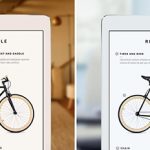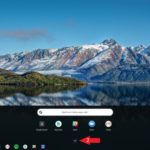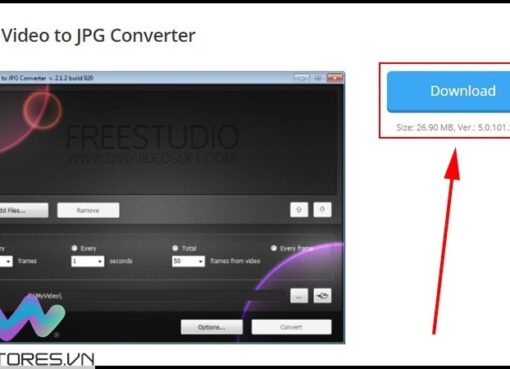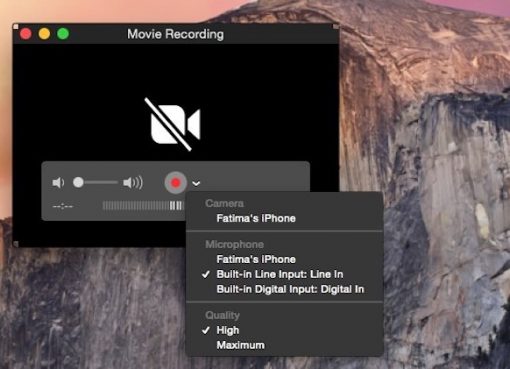Nếu bạn có nhu cầu chơi game hoặc xử lý đồ họa ở mức cao, hiển nhiên là bạn sẽ không dùng card on-board và dùng card rời NVIDIA. Vậy bạn có biết cách kích hoạt card màn hình rời NVIDIA hay chưa?
Khả năng xử lý đồ họa của một chiếc máy tính thường nằm trong card on – board (tích hợp sẵn trong CPU) hoặc card rời. Qua nhiều bài kiểm tra hiệu suất hoạt động khi chơi game cũng như xử lí các tác vụ đồ họa của việc biên tập video – chỉnh sửa hình ảnh dung lượng lớn, card on-board thường lép vế trước card rời.
Nếu đã mua card màn hình rời NVIDIA, ắt hẳn bạn sẽ ngạc nhiên trước sức mạnh xử lý đồ họa của nó. Bạn sẽ muốn thiết lập để nó trở thành card đồ hoạ mặc định trong máy tính của mình rồi từ đó hoạt động tốt hơn. Các bước để ép card màn hình rời NVIDIA thành card đồ họa mặc định được thực hiện hết sức đơn giản như dưới đây.
Bước 1: Mở NVIDIA Control Panel
Mở NVIDIA Control Panel bằng cách click chuột phải vào màn hình desktop hoặc click vào biểu tượng NVIDIA dưới thanh taskbar.
Bước 2: Chọn mục Manage 3D Settings
Chọn mục Manage 3D Settings dưới mục 3D Settings.
Bước 3: Click vào tab Program Settings
Click vào tab Program Settings và chọn chương trình bạn muốn kích hoạt card màn hình rời NVIDIA.
Bước 4: Chọn High-performance NVIDIA processor
Ở mục 2. Preferred graphics processor ngay bên dưới, bạn hãy chọn High-performance NVIDIA processor rồi bấm Apply.
Ngoài ra, ngay từ bước 3 thay vì click vào tab Program Settings cho từng chương trình thì bạn cũng có thể chọn tab Global Settings rồi chọn High-performance NVIDIA processor ở mục Preferred graphics processor phía bên dưới. Hành động này sẽ ép card màn hình rời NVIDIA trở thành mặc định.
Khách hàng mua các sản phẩm như laptop MacBook như Air M1, Air M2, Air M3, Pro M1, Pro M2, Pro M3,… tại Macstore có thể mang máy tới hệ thống Macstore để kiểm tra miễn phí.
Với đội ngũ kỹ thuật viên được đào tạo bài bản, sử dụng 100% phụ kiện chính hãng từ Apple, Macstore cam kết mang tới những dịch vụ với chất lượng hoàn hảo, uy tín và chuyên nghiệp nhất cho khách hàng.
Để có thêm thông tin, khách hàng có thể liên hệ với Macstore qua:
- Website: https://macstores.vn/
- Fanpage: https://www.facebook.com/Macstore.vn
- Zalo/hotline: 0935 023 023
Nguồn: Tech Advisor UK